Reports & Dashboards
Con le dashboard di B2C Commerce Reports & è possibile identificare le tendenze nel tempo e prendere decisioni aziendali più intelligenti in base ai dati di B2C Commerce. Visualizza i dati sulle metriche di conversione in ordine, sul traffico del sito, sui prodotti cercati di frequente e altro ancora. Questa guida spiega come configurare e verificare Reports & Dashboards da utilizzare con il sito del kit Progressive Web App (PWA).
Per utilizzare Reports & Dashboards:
- Aprire una richiesta di assistenza chiedendo a Salesforce Customer Support di abilitare Einstein Activities. Se si sta eseguendo la migrazione da un sito Storefront Reference Architecture (SFRA) esistente (storefront ibrido o altro), è consigliabile programmare questo passaggio in modo che coincida con il lancio dello storefront componibile per preservare i report SFRA esistenti.
- Disporre del ruolo utente Reports & Dashboards in Account Manager con gli ambiti di autorizzazione impostati sugli ambienti del proprio realm. Se non disponi di questo ruolo, chiedi all'amministratore di Account Manager di assegnartelo. Vedere Gestione di Account Manager per gli utenti di Salesforce B2C Commerce.
Salvo diversa indicazione, tutti i punti di questa guida si applicano ai siti creati 100% con Composable Storefront (PWA Kit) o con un'implementazione headless graduale.
Dopo aver completato i prerequisiti, configurare Reports & Dashboards attenendosi alla seguente procedura.
- Abilitare l'accesso agli endpoint API Einstein. Vedere Abilitazione dell'accesso.
- Configurare l'istanza di B2C Commerce per l'utilizzo di Einstein Activities per l'analisi. Vedere Configurazione di Business Manager.
Solo rollout headless graduale: Completare i passaggi descritti in Einstein Activities per le implementazioni headless in più fasi.
Nel progetto PWA Kit, passare a e impostare le proprietà come indicato di template-retail-react-app/config/default.js seguito.
-
host: Quasi sempre impostato sull'istanzaapi.cquotient.comdi produzione di Einstein. Se si desidera utilizzare un proxy, è possibile impostare questa proprietà su un valore come/mobify/proxy/einstein. Vedere Nessun dato nelle dashboard dei report & dopo l'impostazione corretta. -
einsteinId: La chiave API Einstein ricevuta durante la configurazione di Business Manager. -
siteId: Utilizzare il formatorealm-siteId. Esempio,zzrf-RefArch. -
isProduction: Impostare questa proprietà sutruese i dati provengono da un ambiente MRT di produzione. I dati vengono visualizzati in Reports & Dashboards solo seisProductionl'opzione è impostata sutrue. Impostare questa opzione sufalsese i dati non provengono da un ambiente MRT (Managed Runtime) di produzione. Ad esempio, se si lavora in un ambiente di sviluppo.
Sostituisci i segnaposto in questo esempio con i valori effettivi. I segnaposto sono formattati nel seguente modo: $PLACEHOLDER.
Una volta completata la configurazione, i dati vengono visualizzati in Reports & Dashboards entro 24 ore. Dopodiché, tutti i nuovi dati vengono visualizzati in Reports & Dashboards 24 ore dopo il verificarsi dell'evento corrispondente.
Installare il componente aggiuntivo di Chrome Commerce Cloud Recommendation Validator per visualizzare gli eventi di attività inviati da una pagina.
In alternativa, è possibile controllare le richieste di rete nel browser e filtrare le api.cquotient.com richieste.
Dopo aver completato i prerequisiti e la configurazione, verificare i dati in Reports & Dashboards. Ti consigliamo di verificare i tuoi numeri d'ordine.
- Accedere a Business Manager.
- Vai a Strumenti > > per il commerciante Analytics Report & Dashboard.
- Verificare che i numeri d'ordine nelle schede Home e Vendite corrispondano a quelli previsti in base all'attività sul sito.
- Vai a Traffico > Percorso dell'acquirente.
- Verificare che il numero Visite con ordini corrisponda a quello previsto in base all'attività sul sito. Per un'analisi più granulare, è possibile filtrare il report in base a una data o a un intervallo di date specifico. Impostazione dell'intervallo di date della dashboard
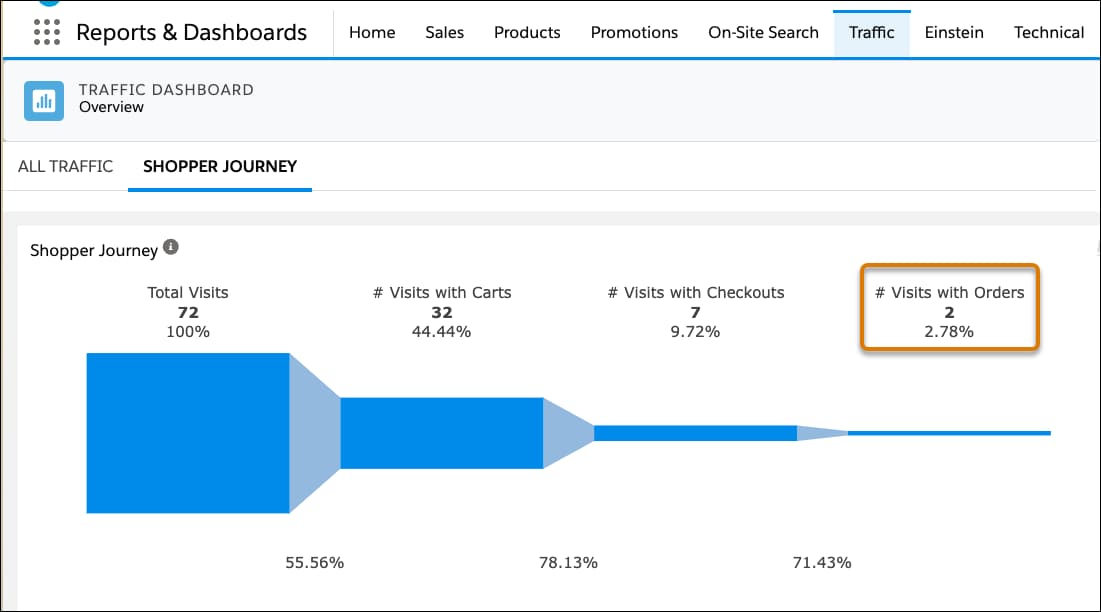
In questa sezione vengono suggerite soluzioni per gli errori comuni che possono verificarsi durante l'utilizzo di Reports & Dashboards.
Causa potenziale: Reports & Dashboards è stato configurato meno di 24 ore fa.
Soluzione suggerita: Attendere almeno 24 ore dopo aver completato la configurazione prima di controllare le dashboard di Reports & .
Causa potenziale: I prerequisiti non sono stati soddisfatti o la configurazione di Reports & Dashboards non è corretta.
Soluzione suggerita: È possibile visualizzare le chiamate API di attività Einstein per il sito utilizzando la scheda Rete in DevTools. Facoltativamente, è anche possibile installare il componente aggiuntivo di Chrome Commerce Cloud Recommendation Validator. Questi campi vengono visualizzati in Commerce Cloud Recommendation Validator.
- Realm Se questo campo è vuoto, Reports & Dashboards non è in grado di riconoscere il realm da cui provengono i dati. Assicurarsi che l'ambito dell'autorizzazione per il ruolo utente in Account Manager sia impostato per gli ambienti del realm. Verificare di disporre del ruolo utente Reports and Dashboards in Account Manager e che gli ambiti di autorizzazione siano impostati per gli ambienti del realm. Vedere i Prerequisiti.
- instanceType: Se questo campo non è impostato su
prd, i dati non vengono visualizzati. Impostare laisProductionproprietà sutruein modo cheinstanceTypesia impostata suprd. Vedere Configurazione delle dashboard dei report&.
Causa potenziale: Gli adblocker bloccano le richieste ad Einstein Activities API.
Soluzione suggerita:
-
Configurare un proxy in Runtime Admin come descritto in Configurazione degli ambienti runtime gestiti.
- Utilizzare il percorso
mobify/proxy/einstein. - Indirizzare tutte le richieste Einstein attraverso tale proxy aggiungendo l'host API Einstein come
api.cquotient.com.
- Utilizzare il percorso
-
L'impostazione di un proxy può impedire la visualizzazione dei dati in Reports & Dashboards. Questo perché tutte le stringhe di richiesta dell'agente utente verranno visualizzate in Reports & Dashboards come robot (e non come acquirenti reali), poiché il proxy sostituisce l'intestazione agente utente con
Amazon Cloudfront. Per evitare questo problema, aggiornare il codice API Einstein nel progetto PWA Kit per inviareclientUserAgent = navigator.usserAgentla richiesta Einstein.Nel progetto, vai a
/template-retail-react-app/app/hooks/use-einstein.jse aggiungi questo codice.
L'impostazione di un proxy può rallentare le prestazioni del sito.
- Guida di Salesforce: Reports & Dashboards
- Dati e analisi